Ubuntu开启SSH服务以及使用Putty远程控制的解决办法
LinuxUbuntu直接使用ssh-X远程启动带界面程序
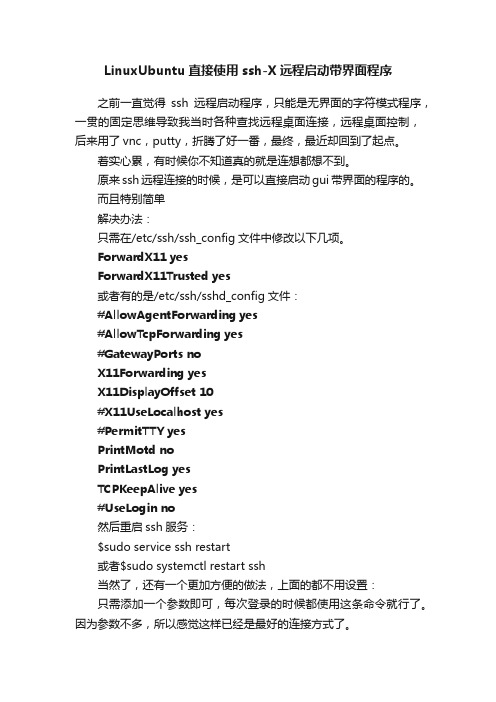
LinuxUbuntu直接使用ssh-X远程启动带界面程序
之前一直觉得ssh远程启动程序,只能是无界面的字符模式程序,一贯的固定思维导致我当时各种查找远程桌面连接,远程桌面控制,后来用了vnc,putty,折腾了好一番,最终,最近却回到了起点。
着实心累,有时候你不知道真的就是连想都想不到。
原来ssh远程连接的时候,是可以直接启动gui带界面的程序的。
而且特别简单
解决办法:
只需在/etc/ssh/ssh_config文件中修改以下几项。
ForwardX11 yes
ForwardX11Trusted yes
或者有的是/etc/ssh/sshd_config文件:
#AllowAgentForwarding yes #AllowTcpForwarding yes #GatewayPorts no
X11Forwarding yes
X11DisplayOffset 10
#X11UseLocalhost yes
#PermitTTY yes
PrintMotd no
PrintLastLog yes
TCPKeepAlive yes
#UseLogin no
然后重启ssh服务:
$sudo service ssh restart
或者$sudo systemctl restart ssh
当然了,还有一个更加方便的做法,上面的都不用设置:
只需添加一个参数即可,每次登录的时候都使用这条命令就行了。
因为参数不多,所以感觉这样已经是最好的连接方式了。
$****************.2.111。
putty ssh命令参数

putty ssh命令参数在使用Putty进行SSH连接时,可以使用以下命令参数:1.-ssh:使用SSH协议进行连接。
2.-P port:指定要连接的服务器的端口号。
3.-l login-name:指定登录服务器的用户名。
4.-pw password:指定登录服务器的密码。
5.-i private-key-file:指定用于身份验证的私钥文件。
6.-m file:从文件中读取命令并在连接后执行。
以上参数可以帮助你配置Putty的SSH连接,具体参数的使用方法可能会因不同的操作系统和Putty版本而有所差异。
你可以查阅Putty的文档或使用帮助命令获取更多关于SSH命令参数的信息。
使用Putty的SSH命令参数时,有以下几点需要注意:1.安全性:在提供密码或私钥文件时,要确保连接过程的安全性。
避免在公开或不安全的网络上传输敏感信息。
2.端口号:如果服务器使用非默认的SSH端口号,需要使用-P 参数指定正确的端口号。
3.私钥文件:在使用-i参数指定私钥文件时,需要确保私钥文件的权限设置正确,并且私钥文件没有被篡改或损坏。
4.命令执行:在使用-m参数从文件中读取命令时,要确保命令文件中的内容是可信的,并且不会对系统造成安全风险。
5.连接超时:如果服务器响应超时,可以尝试增加连接超时时间,使用-o ConnectTimeout=seconds参数。
6.压缩:如果需要启用数据压缩,可以使用-C参数。
这可以提高传输速度,但会增加CPU的使用率。
7.调试级别:可以使用-v参数增加调试信息的输出,以便更好地了解连接过程和可能的问题。
8.其他参数:Putty还提供了许多其他SSH命令参数和配置选项,可以根据需要进行探索和配置。
总之,在使用Putty的SSH命令参数时,需要注意安全性、端口号、私钥文件、命令执行等方面的问题,以确保连接的稳定和安全。
建议查阅Putty的文档或帮助命令以获取更详细的信息和指导。
Putty连接Ubuntu
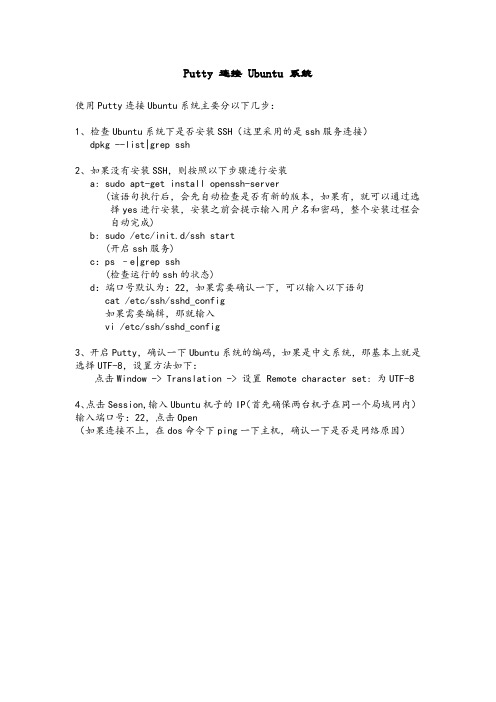
Putty 连接 Ubuntu 系统
使用Putty连接Ubuntu系统主要分以下几步:
1、检查Ubuntu系统下是否安装SSH(这里采用的是ssh服务连接)
dpkg --list|grep ssh
2、如果没有安装SSH,则按照以下步骤进行安装
a: sudo apt-get install openssh-server
(该语句执行后,会先自动检查是否有新的版本,如果有,就可以通过选
择yes进行安装,安装之前会提示输入用户名和密码,整个安装过程会
自动完成)
b: sudo /etc/init.d/ssh start
(开启ssh服务)
c:ps –e|grep ssh
(检查运行的ssh的状态)
d:端口号默认为:22,如果需要确认一下,可以输入以下语句cat /etc/ssh/sshd_config
如果需要编辑,那就输入
vi /etc/ssh/sshd_config
3、开启Putty,确认一下Ubuntu系统的编码,如果是中文系统,那基本上就是选择UTF-8,设置方法如下:
点击Window -> Translation -> 设置Remote character set: 为UTF-8
4、点击Session,输入Ubuntu机子的IP(首先确保两台机子在同一个局域网内)输入端口号:22,点击Open
(如果连接不上,在dos命令下ping一下主机,确认一下是否是网络原因)。
putty使用密钥登陆OpenSSH配置方法(图文详解)

putty使⽤密钥登陆OpenSSH配置⽅法(图⽂详解)在Windows管理Linux服务器时,常使⽤putty登陆ssh进⾏远程管理。
默认登陆验证⽅式为密码认证,该⽅式虽然简单,但每次登陆都要输⼊⼀长串的密码,相当⿇烦。
⽽且,如果万⼀把root允许登陆打开,还有可能被强⼒破解,导致严重的后果。
所以,通常建议⽤密钥登陆验证代替密码⽅式,即简单,⼜可靠。
⼀、为什么建议使⽤密钥登陆通常现在的Linux发⾏版都使⽤OpenSSH代替telnet、rsh等明⽂传输的终端服务。
以红旗 DC Server 5.0为例:# rpm -qa|grep -E -w 'openssh'openssh-clients-4.0p1-1.2AXopenssh-server-4.0p1-1.2AXopenssh-4.0p1-1.2AX⽽OpenSSH默认是同时⽀持密码和密钥两种认证⽅式的。
转⼀个说明:为什么要使⽤公钥认证通常,通过ssh登录远程服务器时,使⽤密码认证,分别输⼊⽤户名和密码,两者满⾜⼀定规则就可以登录。
但是密码认证有以下的缺点:a)⽤户⽆法设置空密码(即使系统允许空密码,也会⼗分危险)b)密码容易被⼈偷窥或猜到c)服务器上的⼀个帐户若要给多⼈使⽤,则必须让所有使⽤者都知道密码,导致密码容易泄露,⽽且修改密码时必须通知所有⼈⽽使⽤公钥认证则可以解决上述问题。
a)公钥认证允许使⽤空密码,省去每次登录都需要输⼊密码的⿇烦b)多个使⽤者可以通过各⾃的密钥登录到系统上的同⼀个⽤户c)即使修改了对应⽤户的密码,也不会影响登陆d)若同时禁⽤密码认证,则只要保证私钥的安全,不会受到暴⼒破解的威胁⼆、使⽤putty⽣成密钥和登陆根据公钥认证的原理(见后⾯说明),认证双⽅任何⼀⽅都可制作该钥匙对,并且只要认证⽅有被认证⽅的公钥信息,即可匹配成功。
这⾥,我们先以Windows上的putty登陆Linux服务器为例说明。
ubuntu拒绝ssh连接的解决方法

主题:ubuntu拒绝ssh连接的解决方法1. 简介Ubuntu作为一种流行的Linux操作系统,常常用于服务器和个人电脑上。
而ssh是一种远程登入协议,用于在本地操作远程主机。
有时候在使用Ubuntu时,会遇到ssh连接被拒绝的问题。
本文将介绍一些常见的解决方法。
2. 确认ssh服务是否正在运行在Ubuntu上确保ssh服务正在运行非常重要。
在终端输入以下命令以确认ssh是否正在运行:```sudo service ssh status```如果ssh服务正在运行,将会显示“active (running)”字样。
如果ssh服务没有运行,可以使用以下命令启动ssh服务:```sudo service ssh start```3. 确认防火墙设置防火墙设置可能会导致ssh连接被拒绝的问题。
要确保防火墙允许ssh连接。
可以使用以下命令来查看当前防火墙设置:```sudo ufw status```如果防火墙处于启用状态,可以通过以下命令来允许ssh连接: ```sudo ufw allow ssh```然后重新启动防火墙以使更改生效:```sudo ufw disablesudo ufw enable```4. 确认ssh配置文件有时候ssh连接被拒绝是由于ssh配置文件的问题引起的。
可以通过编辑ssh配置文件来解决这个问题。
使用以下命令打开ssh配置文件:```sudo nano /etc/ssh/sshd_config```然后确认以下几项设置是否正确:- Port:确认ssh连接的端口是否是默认的22端口,如果不是需要修改成正确的端口号。
- PermitRootLogin:确认是否允许root用户远程登入,建议设置为“no”以增加安全性。
- PasswordAuthentication:确认是否允许使用密码进行身份验证,建议设置为“yes”以增加安全性。
修改完配置文件后,需要重启ssh服务使更改生效:```sudo service ssh restart```5. 确认ssh密钥ssh连接的认证方式通常使用密钥对。
实用技巧使用ssh和scp命令进行远程登录传输和管理

实用技巧使用ssh和scp命令进行远程登录传输和管理在计算机网络中,SSH(Secure Shell)是一种加密的网络协议,用于在不安全的网络上安全地进行远程登录和数据传输。
它提供了多种功能,从简单的远程命令执行到基于公钥的身份验证。
与之配套使用的SCP(Secure Copy)命令则是一种远程文件传输协议,通过SSH通道进行加密传输。
本文将介绍如何使用SSH和SCP命令进行远程登录、传输和管理。
一、使用SSH命令进行远程登录SSH命令可以连接到远程计算机,并在远程计算机上执行命令。
1. 打开终端(命令行界面)。
2. 输入以下命令(假设目标计算机的IP地址为x.x.x.x):``***************.x.x``其中,username为目标计算机上的用户名。
如果你是用于远程登录的计算机的当前用户,则可以省略用户名。
3. 输入目标计算机的密码。
如果你是第一次连接到目标计算机,系统可能会要求你确认目标计算机的指纹(fingerprint)。
输入“yes”来确认。
4. 成功登录后,你将进入目标计算机的命令行界面。
你可以在这里执行任意的命令。
二、使用SCP命令进行文件传输SCP命令可以在本地计算机和远程计算机之间进行文件传输。
1. 将文件从本地计算机上传到远程计算机:``scp/path/to/local/****************.x.x:/path/to/remote/directory``其中,/path/to/local/file为本地计算机上要传输的文件的路径,username为远程计算机的用户名,x.x.x.x为远程计算机的IP地址,/path/to/remote/directory为远程计算机上要保存文件的目录路径。
2. 将文件从远程计算机下载到本地计算机:``***************.x.x:/path/to/remote/file/path/to/local/directory``其中,/path/to/remote/file为远程计算机上要传输的文件的路径,/path/to/local/directory为本地计算机上要保存文件的目录路径。
路由器SSH远程访问技巧

路由器SSH远程访问技巧随着互联网的飞速发展,越来越多的网络设备被广泛应用。
在网络设备中,路由器扮演着至关重要的角色,它们不仅用于连接网络,而且还能通过SSH远程访问协议进行管理和配置。
本文将介绍一些路由器SSH远程访问的技巧,帮助管理员更好地管理网络。
1. 什么是SSH?SSH,即安全外壳协议(Secure Shell),是一种加密网络协议,用于在不安全的网络中安全地进行远程操作。
它提供了对网络设备的安全访问,并可在客户端和服务器之间建立安全的远程连接。
2. SSH远程访问的好处使用SSH远程访问路由器有以下几个好处:2.1 安全性高:SSH使用加密技术,确保数据在传输过程中不被窃取或篡改,提供更高的安全性。
2.2 灵活性强:通过SSH远程访问,管理员可以随时随地管理和配置路由器,无需直接接触设备,提高了工作的灵活性。
2.3 便捷性:使用SSH远程访问,可以远程执行命令、上传、下载文件等操作,便于管理员快速完成任务。
3. 开启SSH远程访问要使用SSH远程访问路由器,首先需要确保路由器已启用SSH功能。
下面介绍两种常用的路由器SSH远程访问开启方法:3.1 命令行配置:登录到路由器的命令行界面,依次输入以下命令:```router> enablerouter# configure terminalrouter(config)# ip ssh version 2router(config)# line vty 0 15router(config-line)# transport input sshrouter(config-line)# exitrouter(config)# username admin privilege 15 secret 密码router(config)# end```以上命令将启用SSH协议并设置SSH连接的用户名和密码。
3.2 Web界面配置:登录路由器的Web界面,进入配置界面,找到SSH相关设置选项,进行相应配置并保存即可。
Ubuntu SSH 安装教程
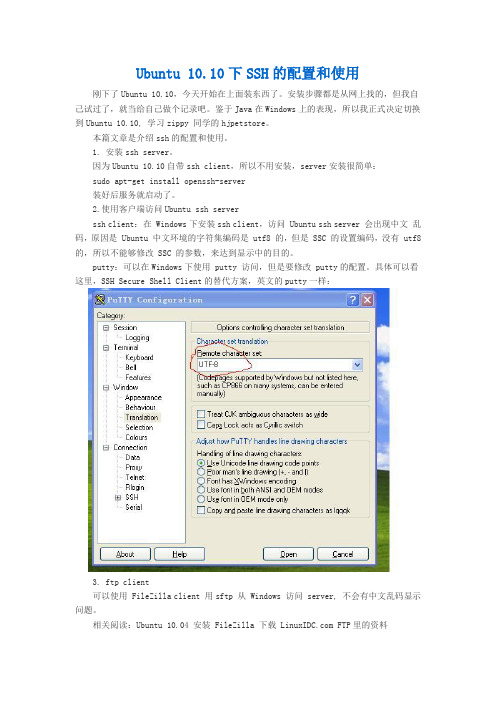
Ubuntu 10.10下SSH的配置和使用刚下了Ubuntu 10.10,今天开始在上面装东西了。
安装步骤都是从网上找的,但我自己试过了,就当给自己做个记录吧。
鉴于Java在Windows上的表现,所以我正式决定切换到Ubuntu 10.10, 学习zippy 同学的hjpetstore。
本篇文章是介绍ssh的配置和使用。
1. 安装ssh server。
因为Ubuntu 10.10自带ssh client,所以不用安装,server安装很简单:sudo apt-get install openssh-server装好后服务就启动了。
2.使用客户端访问Ubuntu ssh serverssh client:在 Windows下安装ssh client,访问 Ubuntu ssh server 会出现中文乱码,原因是 Ubuntu 中文环境的字符集编码是 utf8 的,但是 SSC 的设置编码,没有 utf8 的,所以不能够修改 SSC 的参数,来达到显示中的目的。
putty:可以在Windows下使用 putty 访问,但是要修改 putty的配置。
具体可以看这里,SSH Secure Shell Client的替代方案,英文的putty一样:3. ftp client可以使用 FileZilla client 用sftp 从 Windows 访问 server, 不会有中文乱码显示问题。
相关阅读:Ubuntu 10.04 安装 FileZilla 下载 FTP里的资料SSH Secure Shell Client的替代方案一直使用SSH Secure Shell Client,该软件是免费的SSH远程登录软件。
缺点是使用本地编码,比如windows是GBK,那么登录就是通过GBK连接,这样如果服务器编码是UTF-8,会产生中文乱码,比如:当需要阅读中文信息的时候就很麻烦。
因为现在越来越多的软件或者类库使用通用的UTF-8编码。
- 1、下载文档前请自行甄别文档内容的完整性,平台不提供额外的编辑、内容补充、找答案等附加服务。
- 2、"仅部分预览"的文档,不可在线预览部分如存在完整性等问题,可反馈申请退款(可完整预览的文档不适用该条件!)。
- 3、如文档侵犯您的权益,请联系客服反馈,我们会尽快为您处理(人工客服工作时间:9:00-18:30)。
Ubuntu开启SSH服务以及使用Putty远程控制的解决办法
【一】、Ubuntu开启SSH服务SSH分客户端
openssh-client和openssh-server
如果你只是想登陆别的机器的SSH只需要安装
openssh-client(ubuntu有默认安装,如果没有则sudo apt-get install openssh-client),如果要使本机开放SSH服务就需要安装openssh-server
sudo apt-get install openssh-server
然后确认sshserver是否启动了:
ps -e |grep ssh
如果看到sshd那说明ssh-server已经启动了。
如果没有则可以这样启动:sudo /etc/init.d/ssh start
ssh-server配置文件位于/ etc/ssh/sshd_config,在这里可以定义SSH的服务端口,默认端口是22,你可以自己定义成其他端口号,如222。
然后重启SSH服务:
sudo /etc/init.d/ssh stop
sudo /etc/init.d/ssh start
然后使用以下方式登陆SSH:
ssh tuns@192.168.0.100 tuns为192.168.0.100机器上的用户,需要输入密码。
断开连接:exit 【二】、Ubuntu开启SSH服务介绍Ubuntu 系统在安装时如果没有配置IP你只要开启SSH后配置一个IP及网关就可以远程操作了。
下面就如何设置IP作个介绍:一、ifconfig eth0(网卡名称)10.0.0.5(ip地址)netmask 255.255.255.0(掩码)二、route add default gw 10.0.0.1(网关)三、开启SSH 查看是否有/etc/ssh/sshd_config文件1、cat /etc/ssh/sshd_config 如果有则:2、/etc/init.d/ssh restart 没有这个文件则:3、apt-get update(升级)4、apt-get install ssh 5、y 四、系统安装时没有root用户的处理:1、sudo passwd后输入三次密码(已有的非root用户的)2、userdel -f 12345(密码)两次3、这时退出以root的用户登录。
【三】、APT命令的基本使用方法代码: apt-cache search
#------(package 搜索包)
apt-cache show #------(package 获取包的
相关信息,如说明、大小、版本等)
sudo apt-get install #------(package 安装包)
sudo apt-get install # ----(package - - reinstall 重新安装包)
sudo apt-get -f install #------"-f = --fix-missing"修复安装
sudo apt-get remove #-----(package 删除包)
sudo apt-get remove - - purge
#------(package 删除包,包括删除配置文件等)
sudo apt-get autoremove --purge #----(package 删除包及其依赖的软件包+配置文件等(只对6.10有效,强烈推荐))
sudo apt-get update #------更新源
sudo apt-get upgrade #------更新已安装的包
sudo apt-get dist-upgrade #---------升级系统
sudo apt-get dselect-upgrade #------使用dselect 升级
apt-cache depends #-------(package 了解使用依赖)
apt-cache rdepends #------查看该包被哪些包依赖
sudo apt-get build-dep #------(package 安装相关的编译环境)
apt-get source #------(package 下载该包的源代码)
sudo apt-get clean && sudo apt-get autoclean
#--------清理下载文件的存档&& 只清理过时的包
sudo apt-get check #-------检查是否有损坏的依赖【四】更多的APT命令介绍常用的Ubuntu APT命令参数apt-cache search package 搜索包apt-cache show package 获取包的相关信息,如说明、大小、版本等sudo apt-get install package 安装包sudo apt-get install package - - reinstall 重新安装包sudo apt-get -f install 修复安装"-f =
--fix-missing" sudo apt-get remove package 删除包sudo apt-get remove package - - purge 删除包,包括删除配置文件等sudo apt-get update 更新源sudo apt-get upgrade 更新已安装的包sudo apt-get dist-upgrade 升级系统sudo apt-get dselect-upgrade 使用dselect 升级apt-cache depends package 了解使用依赖apt-cache rdepends package 是查看
该包被哪些包依赖sudo apt-get build-dep package 安装相关的编译环境apt-get source package 下载该包的源代码sudo apt-get clean && sudo apt-get autoclean 清理无用的包sudo apt-get check 检查是否有损坏的依赖其中:1 有SUDO的表示需要管理员特权! 2 在UBUNTU中命令后面参数为短参数是用“-”引出,长参数用“--”引出 3 命令帮助信息可用man 命令的方式查看或者命令-H(--help)方式查看 4 在MAN命令中需要退出命令帮助请按“q”键!! Ubuntu APT选项含义作用sudo -h Help 列出使用方法,退出。
sudo -V Version 显示版本信息,并退出。
sudo -l List
列出当前用户可以执行的命令。
只有在sudoers里的用户才能使用该选项。
sudo -u username|#uid User 以指定用户的身份执行命令。
后面的用户是除root以外的,可以是用户名,也可以是#uid。
sudo -k Kill 清除“入场卷”上的时间,下次再使用sudo时要再输入密码。
sudo -K Sure kill 与-k类似,但是它还要撕毁“入场卷”,也就是删除时间戳文件。
sudo -b command Background 在后台执行指定的命令。
sudo -p prompt command Prompt 可以更改询问密码的提示语,其中%u会代换为使用者帐号名称,%h会显示主机名称。
非常人性化的设计。
sudo -e file Edit 不是执行命令,而是修改文件,相当于命令sudoedit。
以上Ubuntu APT命令参数介绍【五】、Ubuntu不能上外网解决办法解决办法
一、主机打开VM和NAT的服务
二、Ubuntu网络模式设置DHCP,注意是非Address IP only 的。
正常应该可以访问了。
